|
如何设置在启动Excel 2013时跳过开始屏幕直接新建一个空白工作簿?当双击开始菜单或桌面上的Excel 2013图标启动Excel时,默认会打开一个开始屏幕,其左侧显示最近使用的文档,右侧显示一些常用的模板如“费用趋势预算”、“库存列表”等。这时要新建一个空白工作簿,还需单击一次“空白工作簿”,稍显繁琐。 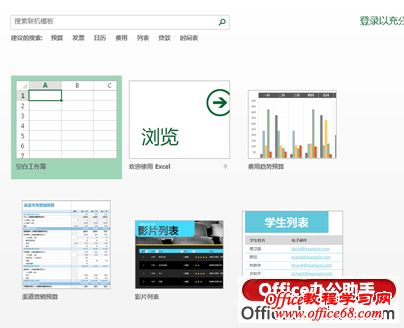 如果一时用不上这些模板,希望启动Excel 2013时直接新建空白工作簿,可通过下面的设置来跳过开始屏幕: 单击Excel 2013的“文件→选项→常规”,在“启动选项”下,取消选择“此应用程序启动时显示开始屏幕”后确定。 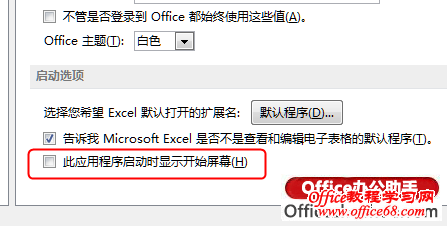 这样,以后启动Excel 2013时即可直接新建一个空白工作簿。 解决了如何设置在启动Excel 2013时跳过开始屏幕直接新建一个空白工作簿,那么在Word 2013中如何解决同样的问题呢? |